在启用电脑待机密码之前,首先需要配置系统的登录密码。相关设置方法可参考“如何设置windows登录密码”的详细说明(链接:jingyan.baidu.com/article/e6c8503c1542dbe54f1a18c1.html)。完成登录密码的设定后,请按照以下步骤进行操作,以开启并配置待机状态下的密码保护功能,确保计算机在进入休眠或待机模式后仍具备安全防护机制,防止他人非法访问,增强个人数据的安全性与隐私保障。
1、 右键点击桌面空白处,选择“属性”选项,操作如图所示。

2、 进入系统的显示设置界面,具体界面如下图所示。

3、 打开屏幕保护程序设置中的电源管理设置入口,操作示意如下。
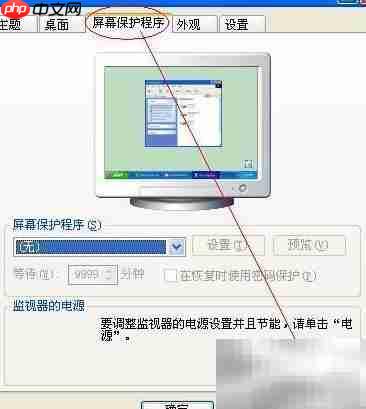
4、 进入电源选项的设置属性页面,详情见下图。
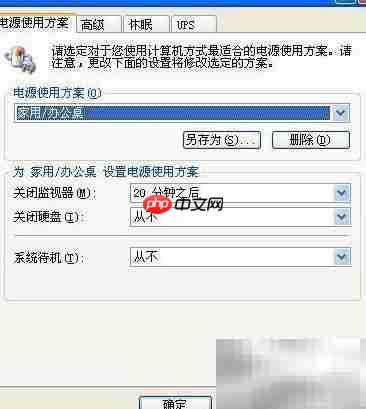
5、 设置系统自动进入休眠的时间周期,具体操作参考图示。
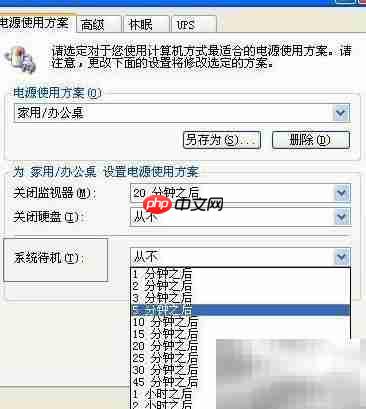
6、 点击“更改高级电源设置”,在弹出的窗口中找到并启用“恢复时输入密码”选项。
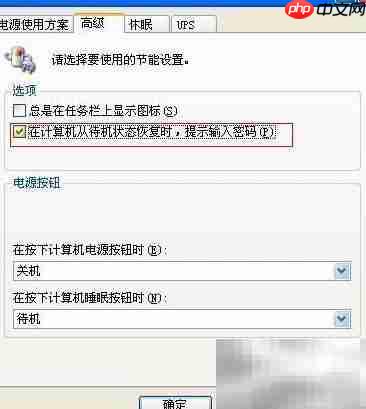
7、 至此,已成功配置电脑待机密码保护。当设备从休眠状态唤醒时,需输入Windows登录账户密码才能继续使用系统,从而有效提升设备的安全防护水平。

以上就是设置电脑待机密码方法的详细内容,更多请关注php中文网其它相关文章!

每个人都需要一台速度更快、更稳定的 PC。随着时间的推移,垃圾文件、旧注册表数据和不必要的后台进程会占用资源并降低性能。幸运的是,许多工具可以让 Windows 保持平稳运行。

Copyright 2014-2025 https://www.php.cn/ All Rights Reserved | php.cn | 湘ICP备2023035733号